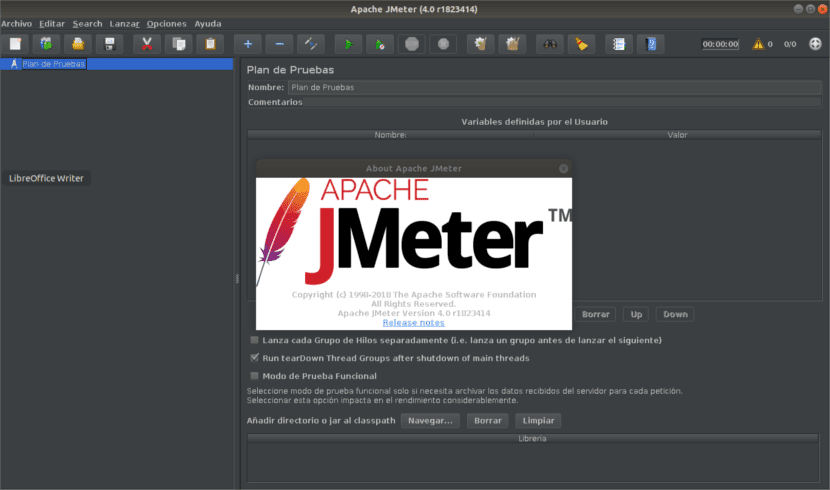
En el siguiente artículo vamos a echar un vistazo a Apache JMeter. Esta aplicación es un software de código abierto que se utiliza para realizar pruebas de carga y medir el rendimiento del sistema. La aplicación Apache JMeter es una aplicación Java 100% pura. Esta aplicación originalmente se usaba para probar aplicaciones web o aplicaciones FTP. Hoy en día, se usa para pruebas funcionales, pruebas de servidor de bases de datos, etc. En este artículo vamos a ver como disponer de el programa en Ubuntu 18.04.
Apache JMeter se puede usar para probar el rendimiento tanto en recursos dinámicos, estáticos como en aplicaciones web. Se puede usar para simular una carga pesada en un servidor, grupo de servidores, red u objeto para probar su fortaleza o analizar el rendimiento general bajo diferentes tipos de carga.
JMeter simula un grupo de usuarios que envían solicitudes a un servidor de destino y devuelve información de estadísticas del servidor o servicio de destino a través de diagramas gráficos.
Esta aplicación no es un navegador, funciona a nivel de protocolo. En lo que respecta a servicios web y servicios remotos, JMeter no realiza todas las acciones admitidas por los navegadores. En particular, este programa no ejecuta el Javascript encontrado en las páginas HTML. Tampoco representa las páginas HTML como lo hace un navegador.
Características generales de Apache JMeter
- Una GUI amigable. Resulta fácil de utilizar y no lleva tiempo familiarizarse con la interfaz del programa.
- Plataforma independiente. El programa es Java 100%, por lo tanto, puede ejecutarse en múltiples plataformas.
- Multi-threading. JMeter permite el muestreo simultáneo de diferentes funciones por un grupo de hilos diferente.
- El resultado de la prueba se puede visualizar en un formato diferente como gráfico, tabla, árbol y archivo de registro.
- Altamente extensible. JMeter también admite complementos de visualización que permiten ampliar nuestras pruebas.
- Estrategia de pruebas múltiples. JMeter admite muchas estrategias de prueba, como la prueba de carga, las pruebas distribuidas y las pruebas funcionales.
- JMeter también permite la ejecución de pruebas distribuidas entre distintos ordenadores, que actuarán como clientes.
- Simulación. Esta aplicación puede simular múltiples usuarios con subprocesos simultáneos, crear una gran carga contra la aplicación web bajo prueba.
- Soporte de protocolo múltiple. No solo es compatible con las pruebas de aplicaciones web, sino que también evalúa el rendimiento del servidor de la base de datos. Todos los protocolos básicos como HTTP, JDBC, LDAP, SOAP, JMS, FTP, TCP, etc … son compatibles con JMeter.
- Record & Playback registra la actividad del usuario en el navegador.
- Script Test. JMeter se puede integrar con Bean Shell & Selenium para pruebas automatizadas.
- Licencia de código abierto. Este programa es totalmente gratuito. Si queremos conocer el código fuente o más en profundidad las características de esta aplicación, podemos consultar la página de GitHub del proyecto.
Descarga y ejecución de Apache JMeter
Esta aplicación requiere que java esté instalado en la máquina, por lo que, antes de instalar la aplicación que nos ocupa, es necesario asegurarse de tener instalado Java en nuestra máquina. Podemos verificarlo abriendo la terminal (Ctrl+Alt+T) y escribiendo el siguiente comando:

java --version
En caso de no disponer de Java en nuestro Ubuntu, un compañero escribió hace algún tiempo un artículo en el que nos indica como instalar diferentes versiones de Java.
Después de instalar Java, tendremos que descargar la última versión estable de Apache JMeter desde su sitio oficial. En caso de que nos sintamos cómodos utilizando la terminal (Ctrl+Alt+T), podemos utilizar el comando wget para hacernos con el paquete:

wget ftp.cixug.es/apache//jmeter/binaries/apache-jmeter-4.0.tgz
Cuando se termine la descarga, es hora de extraer el archivo JMeter descargado. En la misma terminal escribimos:
tar xf apache-jmeter-4.0.tgz
Después de extraer el archivo nos tendremos que dirigir al directorio bin, dentro de apache-jmeter-4.0. Una vez allí, ejecutaremos el siguiente archivo:

sh jmeter.sh
Tras la ejecución aparecerá la siguiente pantalla. Con esto, el método para instalar Apache JMeter en ubuntu 18.04 llega a su fin.
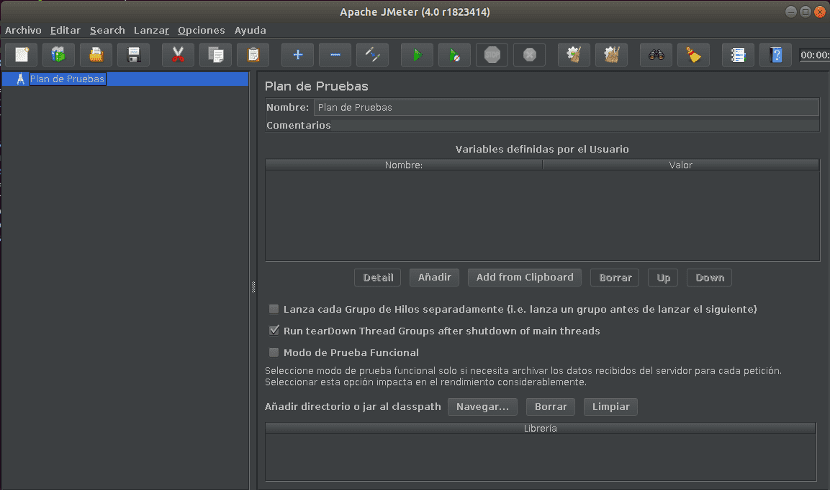
Para conocer mejor el funcionamiento de este programa podemos consultar la documentación que sus desarrolladores ponen a disposición de los usuarios en su página web. También podemos consultar las posibles dudas acerca del programa en la Wiki del mismo.
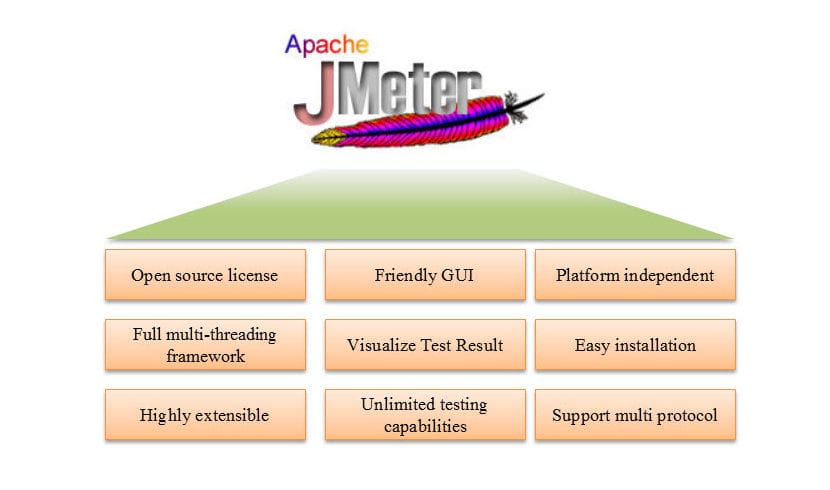
Don’t run jmeter as root. It is not necessary.
You’re right.